Рад у Пхотосхопу вам омогућава да постигнете један иисти резултат на различите начине. Али, наравно, биће најрационалније користити пут који је што једноставнији и ефикаснији. Треба напоменути да се правоугаоне обрезивање фотографија у Пхотосхопу врши помоћу једноставног алата за обрезивање. Истовремено, постизање сличног резултата, али са заобљеним ивицама, прилично је тешко за кориснике почетнике, јер програм не нуди очигледно решење.
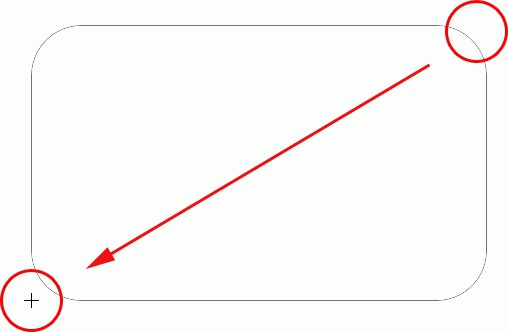
Пре него што заокружите ивице у Пхотосхопу, морате да схватите чему служи. Главни разлози су:
- добијање слике или њених детаља, која има тражени облик, без потребе за даљим уређивањем;
- добијање оригиналног и лепог дизајна за фотографију.
Дакле, након покретања Пхотосхопа, то морате додатидатотека коју треба обрезати. Да бисте то урадили, можете да користите ставке менија „Датотека“, „Отвори“ или једноставно превуците фотографију у радно окружење програма. Да бисте заокружили ивице у Пхотосхопу, прво морате дати слици одговарајућу величину. То се може учинити помоћу „Слика“, „Величина“ или, претходно креирајући нови документ са наведеним димензијама, преместити жељену датотеку у њега. Тамо се може деформисати по сопственом нахођењу, користећи „Уреди“, „Трансформација“.

Припремивши на овај начин радни узорак, можетеидите директно на поступак за заокруживање ивица у Пхотосхопу. Да бисте то урадили, потребно је да на левој табли пронађете један од алата који се назива „правоугаоник“ (зове се тастером „У“) и на листи његових сорти изаберите - „са заобљеним ивицама“. Корисник може подесити угао заобљених ивица помоћу опције „радијус“, која ће постати доступна на горњој плочи.
Тада бисте требали одабрати жељени део слике.Овде треба обратити пажњу да ли се добијени правоугаоник преклапа са оригиналном фотографијом. Ако је то случај, на плочи слојева с десне стране треба да спустите новоформирани слој избором на положај који ће бити нижи од радног узорка. Избор - у овом случају „заобљени правоугаоник“ - може се преместити помоћу уобичајених алата програма.

Да би се разумело како заокружити ивице уПхотосхоп, морате десним тастером миша кликнути на слој са резултујућим правоугаоником и одабрати „Формирати област за одабир“. Затим, на главној табли на врху, кликните на „Избор“, „Инверзија“. Затим остаје да пређемо на слој са главном сликом и применимо команду „Делете“, која се извршава притиском на одговарајуће дугме на тастатури или преко „врућег“ дугмета „Д“. Добијени резултат може се сачувати само кроз мени „Датотека“, „Сачувај“ за „изворни“ ПСД-формат. Или можете да користите „Сачувај као ...“ да бисте добили резултат у било ком другом уобичајеном формату.
Ово је најлакши и најбржи начин за заобљивање ивица у Пхотосхопу. Сада је на вашој машти да одлучи где ћете применити своја нова знања.












